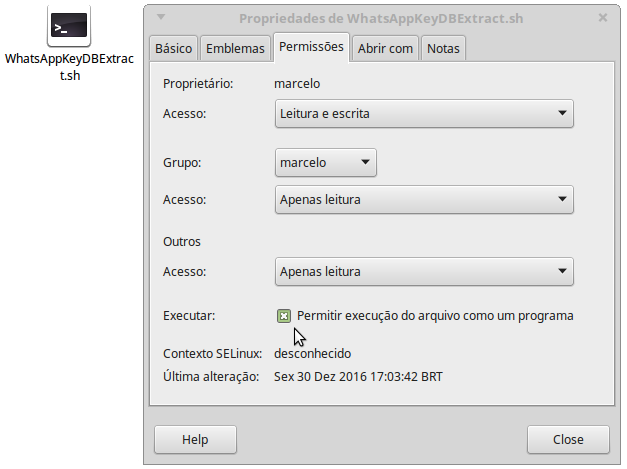Depois de um longo tempo ausente estamos de volta. Em um post de 2011 vimos como criar uma máquina virtual, a partir de uma imagem pericial de um dispositivo suspeito, utilizando o liveview, o VMware Disk Mount Utility, o VMware Server e o Java Runtime Environment. Recentemente tive a necessidade de inicializar o sistema operacional de uma imagem pericial e como utilizo o VirtualBox, resolvi pesquisar por uma alternativa para resolver meu problema e tudo free preferencialmente. Pois bem, no VirtualBox podemos criar uma máquina virtual a partir de um dispositivo físico, através da linha de comando, de forma simples e descomplicada.
Depois de um longo tempo ausente estamos de volta. Em um post de 2011 vimos como criar uma máquina virtual, a partir de uma imagem pericial de um dispositivo suspeito, utilizando o liveview, o VMware Disk Mount Utility, o VMware Server e o Java Runtime Environment. Recentemente tive a necessidade de inicializar o sistema operacional de uma imagem pericial e como utilizo o VirtualBox, resolvi pesquisar por uma alternativa para resolver meu problema e tudo free preferencialmente. Pois bem, no VirtualBox podemos criar uma máquina virtual a partir de um dispositivo físico, através da linha de comando, de forma simples e descomplicada.
Os pré-requisitos para essa tarefa são:
- FTK Imager da AccessData;
- VirtualBox da Oracle, com Oracle VM VirtualBox Extension Pack instalado;
- Privilégios de administrador do sistema.
Após a instalação do FTK IMager e do VirtualBox faça as seguintes ações
- No FTK Imager abra o menu File > Image Mounting… e selecione o arquivo E01 da imagem pericial desejada;
- Em Mount Type selecione a opção Physical Only;
- Em Mount Method selecione a opção Block Device/Writable;
- Em Write Cache Folder escolha uma pasta para armazenar as alterações impostas pelo ambiente;
- Clique em Mount;
- Observe o destaque no retângulo vermelho, ele será utilizado na criação da máquina virtual.
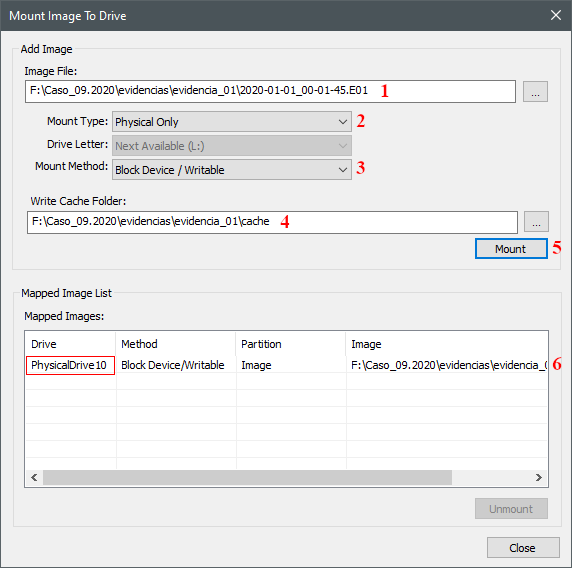
Abra o prompt de comando como “administrador” e vá para a pasta do VirtualBox em “C:\Program Files\Oracle\VirtualBox”. Caso este caminho esteja nas sua variáveis de ambiente, não precisa ir até a pasta basta digitar o comando abaixo.
vboxmanage internalscommands createrawvmdk -filename "Path\Filename" -rawdisk \\.\PhysicalDriveN
No nosso caso PhysicalDrive10
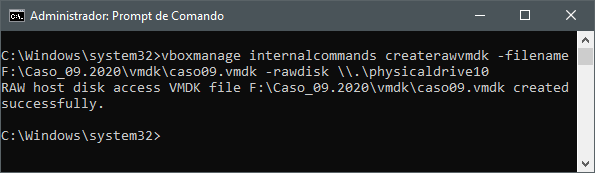
Inicie o VirtualBox como administrador e crie uma nova máquina, dimensione a memória desejada e selecione “Utilizar um disco virtual existente” selecionando o arquivo vmdk criado, conforme as imagens abaixo.
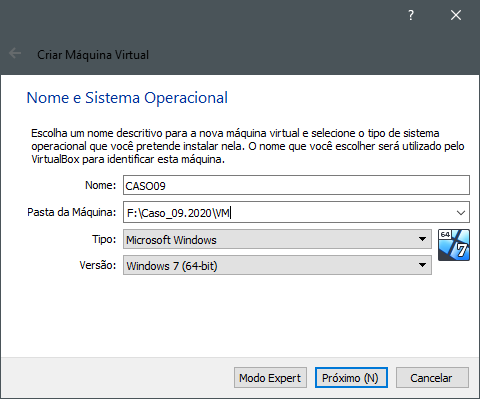
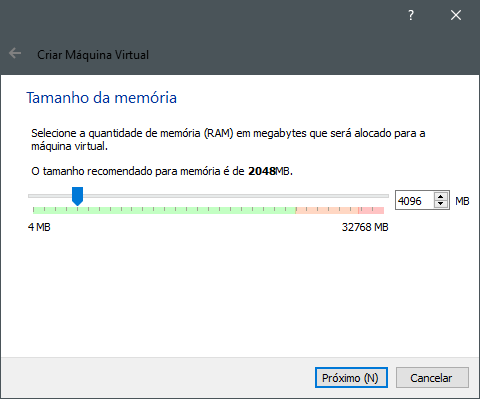
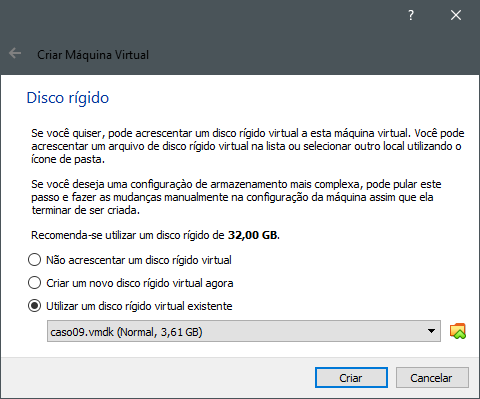
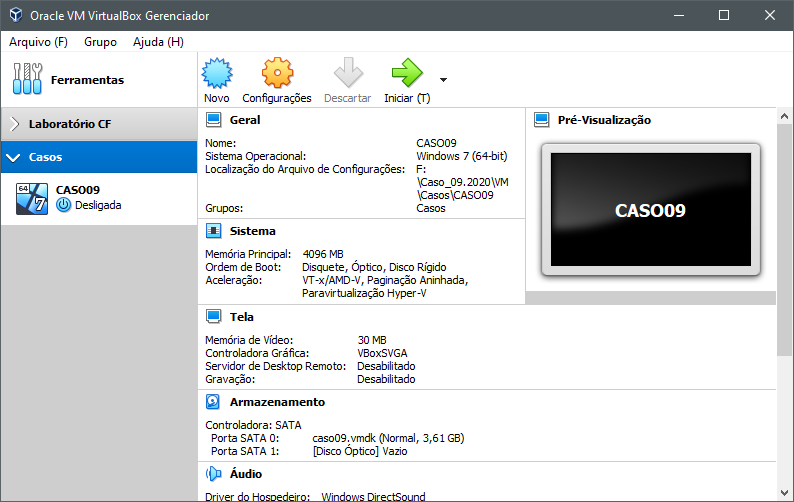
Criada a máquina, carregue-a e voilá!
Até o próximo!